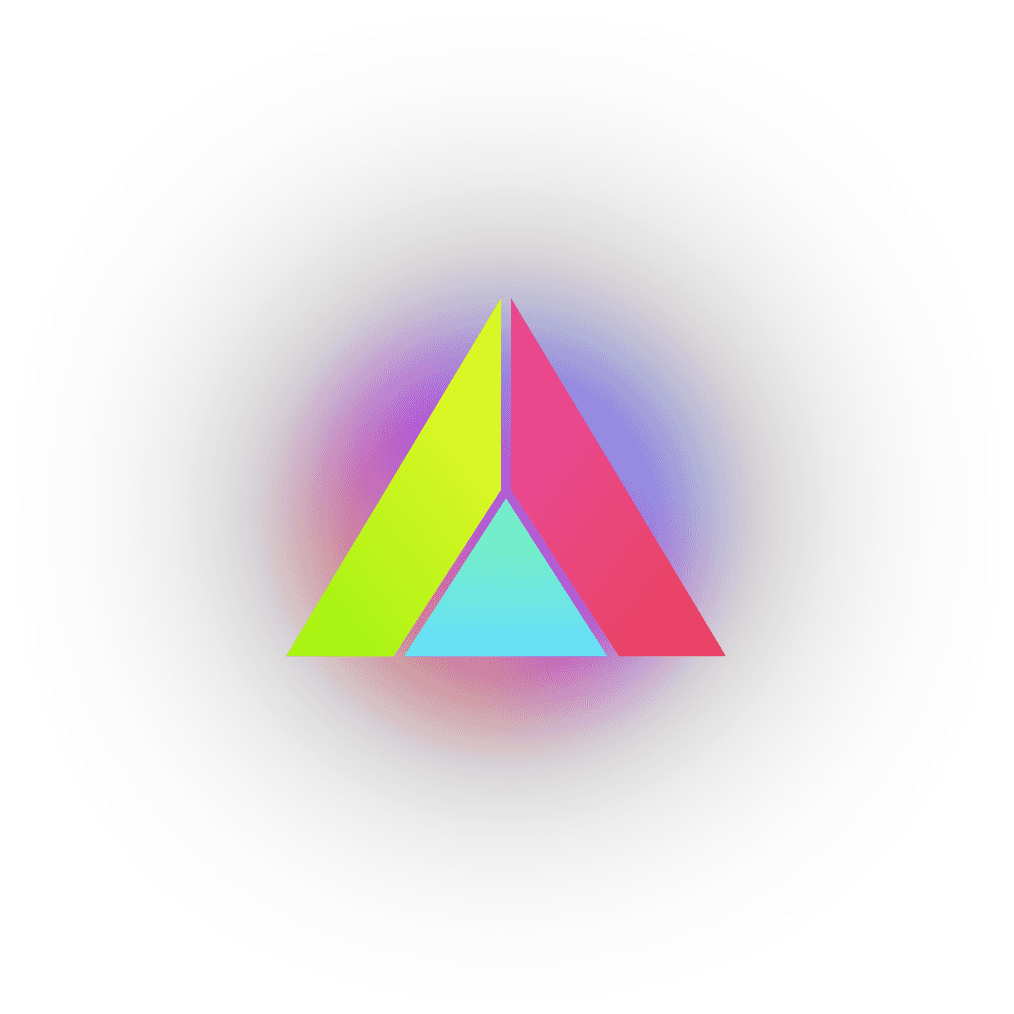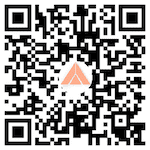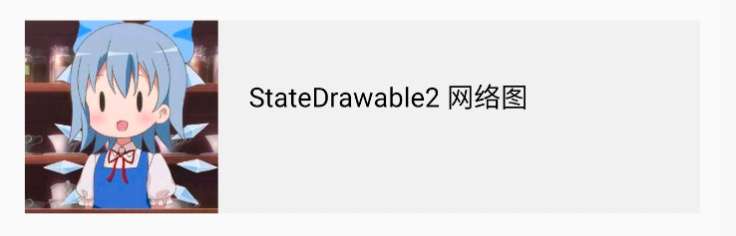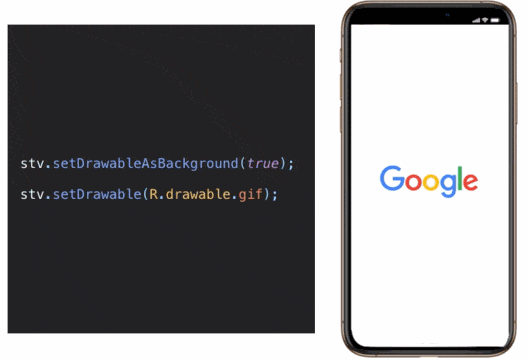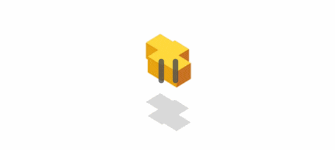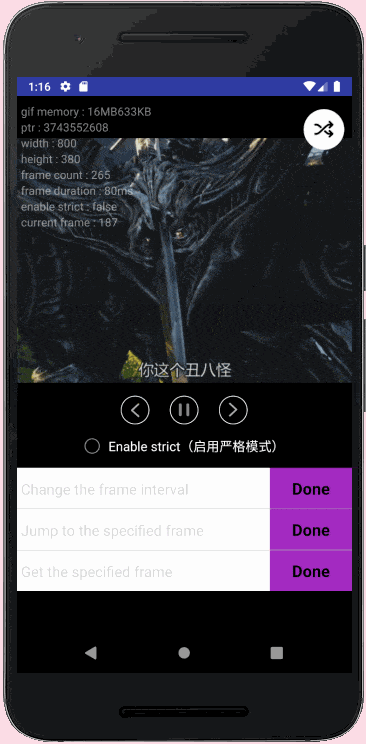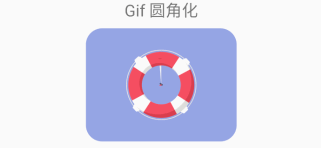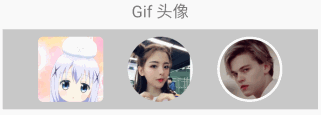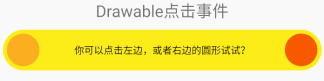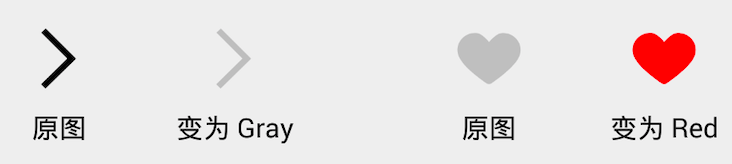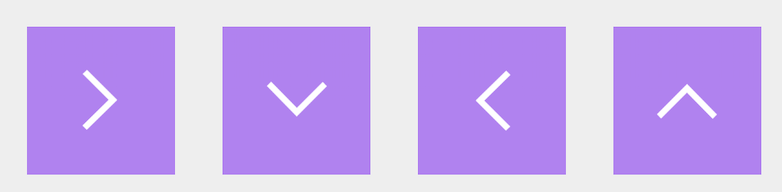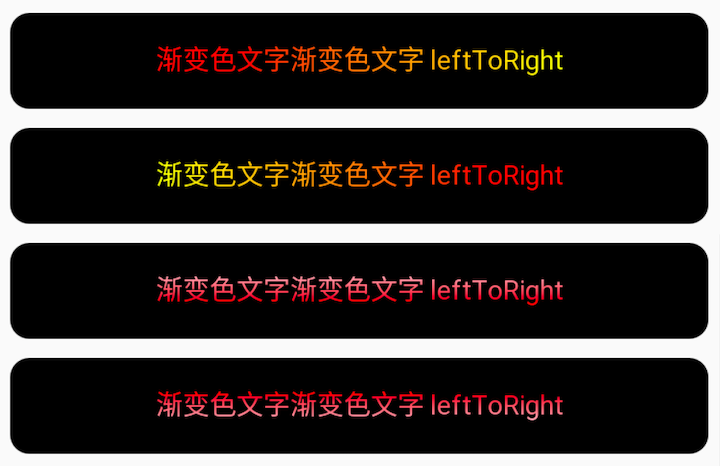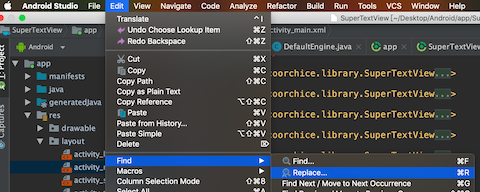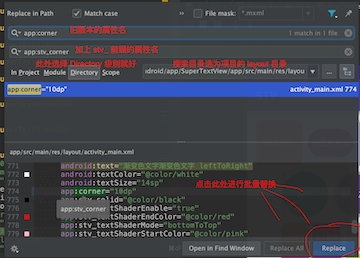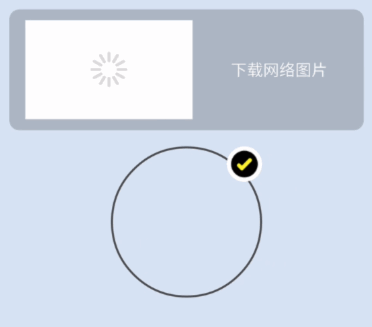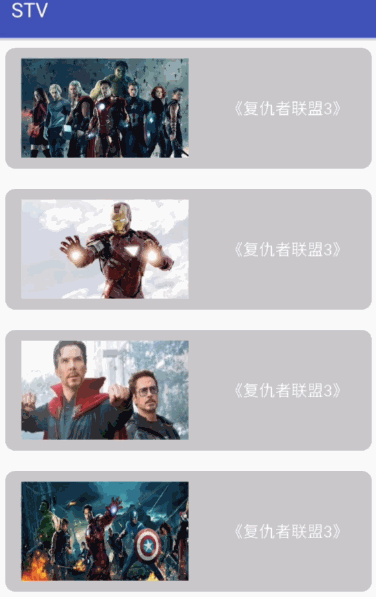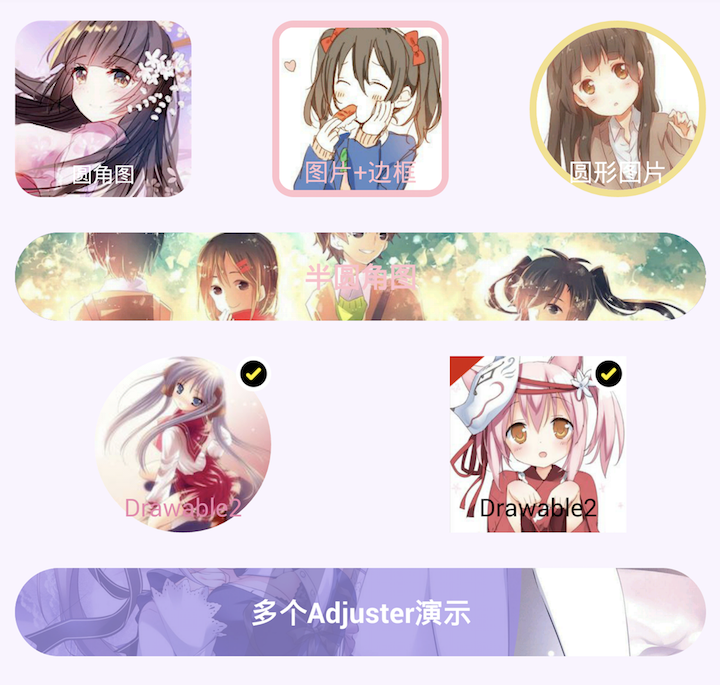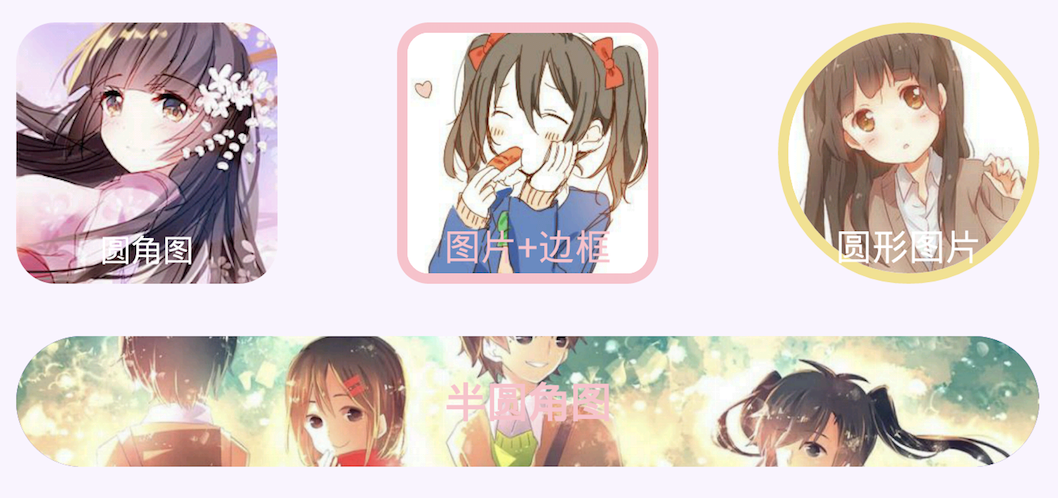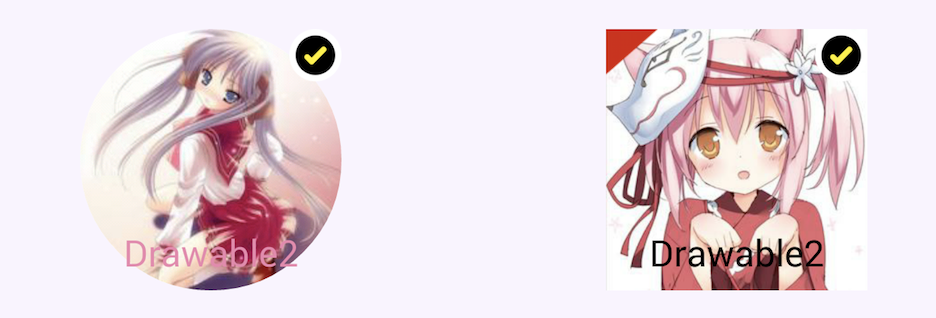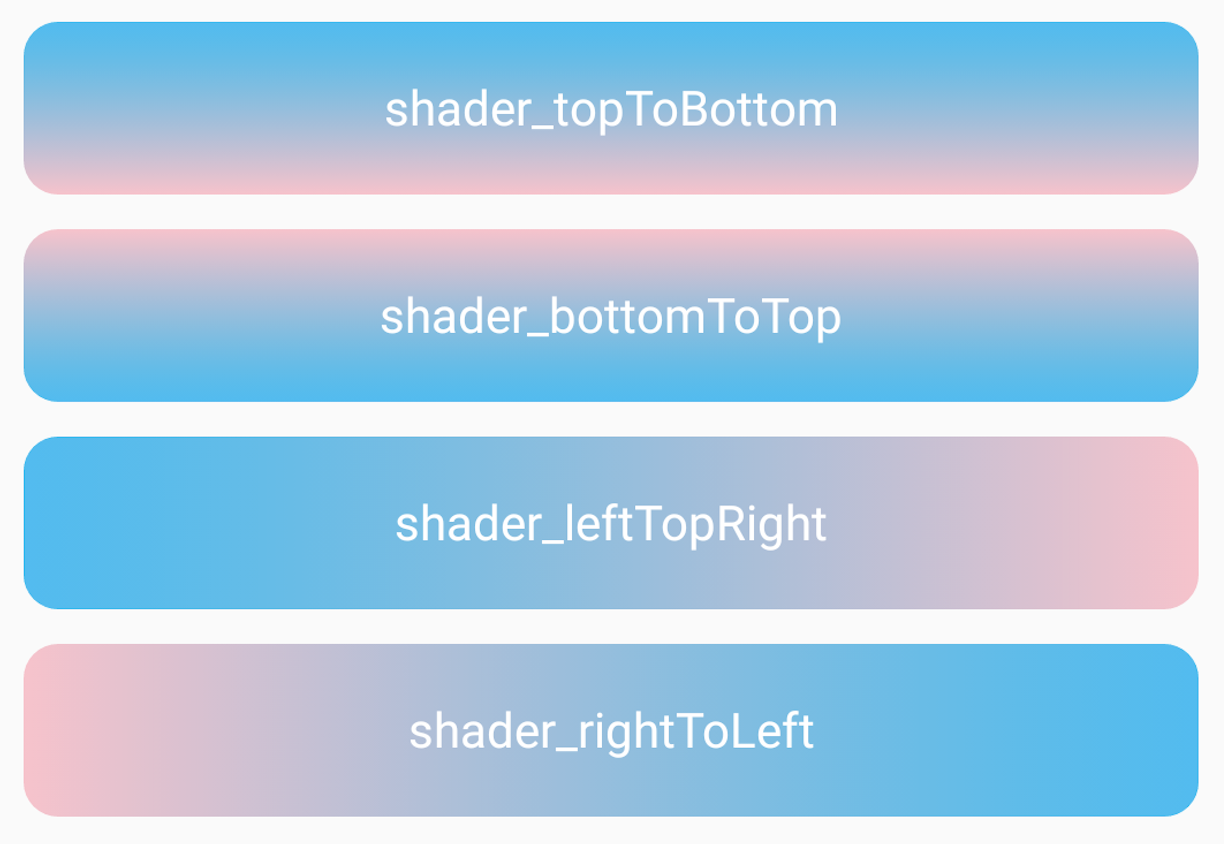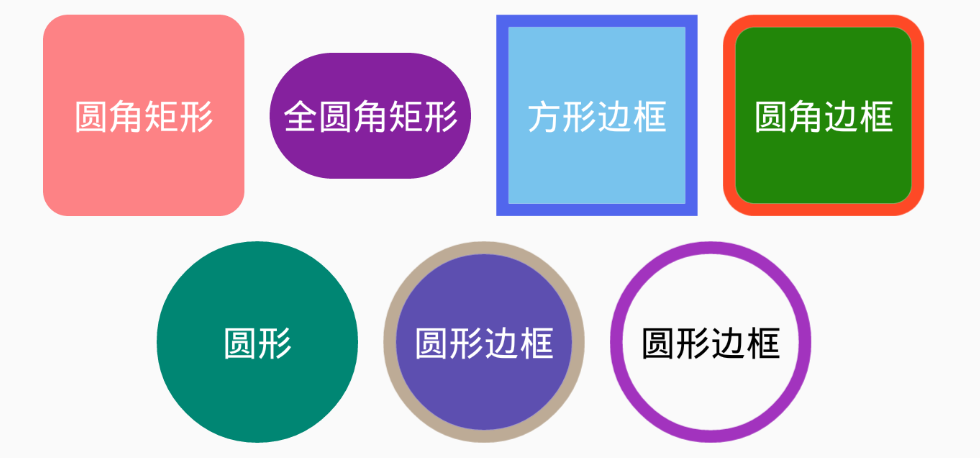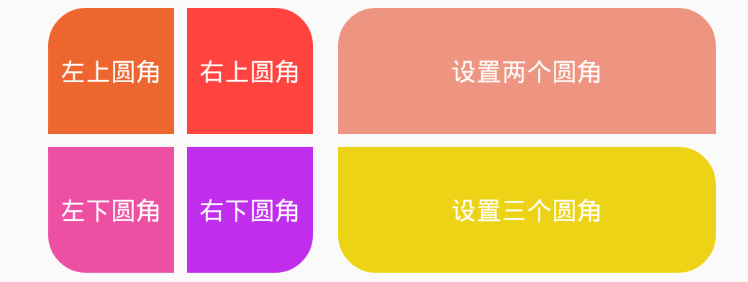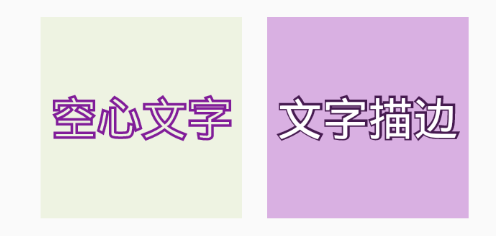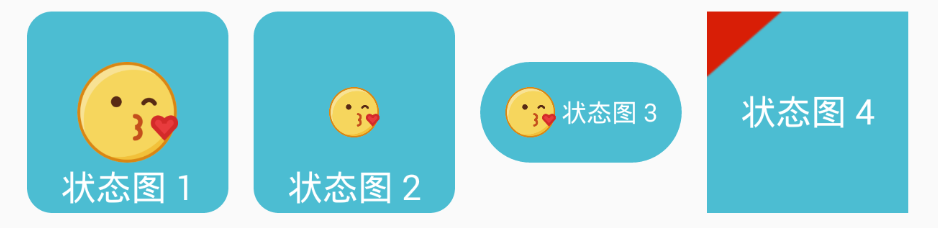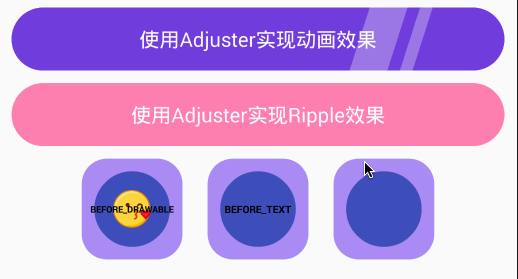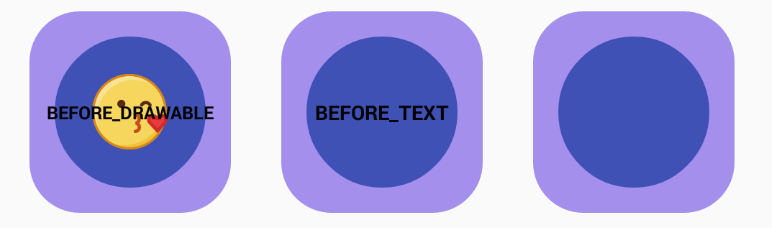English | 中文
嘿,开发者你好,欢迎使用 SuperTextView !
感谢你及全球数万 Android 开发者的信赖 😘。
SuperTextView 的与众不同在于,它只是一个简单的控件元素,但却不仅仅是一个控件。它生而灵动多变,强大的内嵌逻辑,为你持续提供丰富多彩却异常简单的开发支持。
SuperTextView 将你从复杂的渲染逻辑中解救出来,一行简单的 API 接口调用,炫目渲染的效果即刻而至。
你只需享受自己所编写出的惊人视效,剩下的一切就放心交给 SuperTextView。
- 为 View 设置圆角
- 支持单独控制每一个圆角
- 为 View 添加边框
- 为文字增加描边或空心效果
- 支持最多 2 个 Drawable 展示
- 可准确控制 Drawable 大小及位置
- 支持渐变色背景
- 触摸变色
- 展示图片,包括网络图片
- 支持 XML 中直接设置网络图片
- 为图片设置圆角
- 为图片增加边框
- 可插入操作的 Adjuster 模块
- 修改 Drawable 的颜色
- 修改 Drawable 的旋转角度
- 支持文字渐变色效果
- 支持为 Drawable 区域单独设置点击事件
- 支持 Gif 图展示
- 支持为 Gif 图添加边框,以及圆角
- 支持 Gif 图暂停/播放、修改帧率
- 支持提取指定 **Gif 帧
- ...
 |
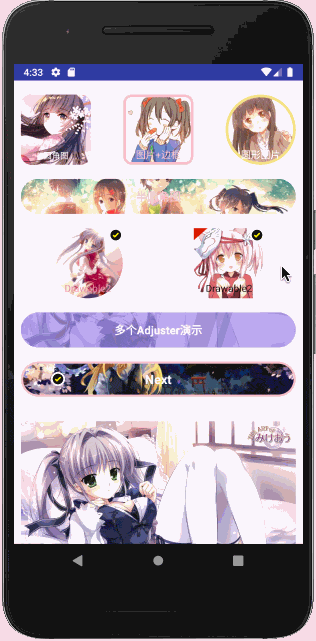 |
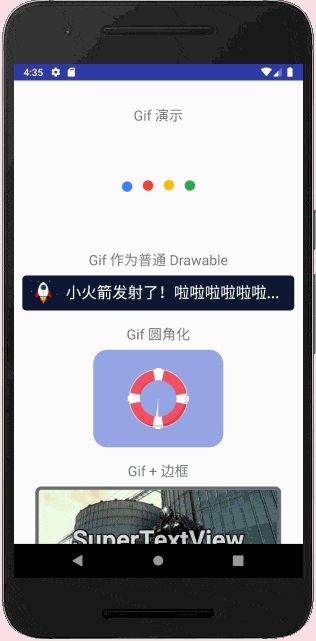 |
 |
-
【传送门】:《SuperTextView 开发参考文档》- 你可以学习到如何使用 SuperTextView 来提高你的应用的构建效率
-
【传送门】:《SuperTextView API文档》— 你可以查看 SuperTextView 所有可用 API 及属性
在你的build.gradle中加入:
allprojects {
repositories {
...
maven { url 'https://jitpack.io' }
}
}
dependencies {
compile 'com.github.chenBingX:SuperTextView:VERSION_CODE'
}
-
v3.2.6 版本支持:
armeabi-v7a -
v3.2.6.64 版本支持:
armeabi-v7a、arm64-v8a -
v3.2.6.99 版本支持:
armeabi-v7a、arm64-v8a、x86 -
⚠️ 特别注意:混淆请加上-keep class com.coorchice.library.gifdecoder.JNI { *; }
- 支持在 XML 中,为 StateDrawable 和 StateDrawable2 设置网络图片
在 XML 中,把网络图片作为背景图
<com.coorchice.library.SuperTextView
android:id="@+id/stv_40"
android:layout_width="150dp"
android:layout_height="150dp"
android:layout_gravity="center_horizontal"
android:layout_marginTop="16dp"
android:gravity="bottom|center"
android:paddingBottom="1dp"
android:text="网络背景图"
android:textColor="#000"
android:textSize="14sp"
app:stv_corner="10dp"
app:stv_isShowState="true"
app:stv_drawableAsBackground="true"
app:stv_solid="#f1f1f1"
app:stv_state_drawable="https://gw.alicdn.com/imgextra/i3/O1CN01suhAFr1cXQX49D2xp_!!6000000003610-0-tps-468-466.jpg" />在 XML 中,为 StateDrawable2 设置网络图片
<com.coorchice.library.SuperTextView
android:id="@+id/stv_41"
android:layout_width="350dp"
android:layout_height="100dp"
android:layout_gravity="center_horizontal"
android:layout_marginTop="30dp"
android:paddingLeft="116dp"
android:paddingTop="30dp"
android:text="StateDrawable2 网络图"
android:textColor="@color/black"
android:textSize="14sp"
app:stv_corner="50dp"
app:stv_isShowState2="true"
app:stv_left_bottom_corner="true"
app:stv_left_top_corner="true"
app:stv_solid="#f1f1f1"
app:stv_state_drawable2="https://gw.alicdn.com/imgextra/i3/O1CN01XPmcmt1vJfKcQ8o6O_!!6000000006152-0-tps-500-500.jpg"
app:stv_state_drawable2_height="100dp"
app:stv_state_drawable2_mode="left"
app:stv_state_drawable2_width="100dp"/>- 修复
stv_pressBgColor失效 - 修复
setDrawablePaddingLeft()失效 - 清理log信息
- 现在,Gif 支持了高速缓存模式,在此模式下,即使是超大 Gif 图,也能秒级加载
- 优化 Gif 渲染效率
-
修复Drawable直接写16进制颜色值,不显示的问题
-
Drawable 支持指定层级
<com.coorchice.library.SuperTextView ... // 配置 Drawable1 的层级 app:stv_state_drawable_layer="beforeText" // 配置 Drawable2 的层级 app:stv_state_drawable2_layer="afterText" ... />支持模式:
- `beforeText`,在文字前 - `afterText`,在文字后Java 中有对应函数支持动态配置。
-
修复 Drawable1 作为背景图时,缩放模式 scaleType 切换失效问题
-
优化文字描边
-
优化透明gif的展示
在全新的 v3.2.0 版本中,SuperTextView 再一次重新定义了自己。开发者,来看看精心为你准备的惊喜吧!🎉🎉🎉
这一次,SuperTextView 为开发者带来了强力的 Gif 驱动支持。
如果在过去,你曾经为如何在 Android 平台上展示一张 Gif 图而苦恼多日,或是困于一些三方 Gif 库的性能深渊中迷失方向。那么现在,SuperTextView 将彻底改变这一现状。
Gif 图与 SuperTextView 天生就是浑然天成,因此,你可以通过你最熟悉的、最自然的方式来让一张 Gif 图获得展示。就像你往常展示一张普通图片那样简单。
得益于 c/c++ 的超高性能,以及对内存的精确操作。SuperTextView 通过使用 c/c++ 为移动平台专门定制了性能强悍的 Gif 驱动引擎。
SuperTextView 的 Gif 引擎,能够精确操作图像像素内存,在 Gif 图像的帧刷新时,只对局部像素内存进行更新,这让 Gif 图像渲染效率得到了质的飞跃。
通过异步离屏渲染技术,使得 SuperTextView 即使在展示超大 Gif 图像的同时,依旧能够确保应用界面丝滑的流畅度,以及灵敏的响应速度。
💡以上 Demo 中,使用 SuperTextView 展示了一张 近17M 大小,包含有 265 帧图像的 Gif 图,用户界面却依旧无比流畅。
在 SuperTextView 中展示一张 Gif 图,超简单!
你可以直接 XML 布局文档中配置,或者在代码中进行添加。
<com.coorchice.library.SuperTextView
android:id="@+id/stv_1"
android:layout_width="match_parent"
android:layout_height="150dp"
app:stv_state_drawable="@drawable/gif_1" />
你可以像配置一张普通图片一样,为 SuperTextView 配置展示 Gif 图。
stv_1 = (SuperTextView) findViewById(R.id.stv_1);
stv_1.setDrawable(R.drawable.gif_1);
就是这么简单、自然,SuperTextView 可以让开发者毫无感知的,就能配置展示一张 Gif 图。
在 SuperTextView 的内核逻辑中,SuperTextView 会智能的对普通图和 Gif 图进行分类,然后作出相应的处理和优化。
如果你的 Gif 图不在本地,而在云端,怎么办?
你无需烦恼!一切放心交给 SuperTextView。
stv_1 = (SuperTextView) findViewById(R.id.stv_1);
stv_1.setUrlImage("http://example.com/images/example.gif");
只需一行代码,SuperTextView 会在后台协助你完成 Gif 图的加载,然后处理渲染到屏幕上。
💡实际上,SuperTextView 的 Drawable1 和 Drawable2 图像展示位,均可用来展示 Gif 图。总之,一切都是你所熟悉的样子。
SuperTextView 所提供给开发者的不仅仅是展示 Gif 图这么简单,你可以掌控更多的细节。
你可以随时控制 Gif 图,播放,或者暂停。
if (stv.getDrawable() instanceof GifDrawable) {
// 先获取到 GifDrawable 对象
GifDrawable gifDrawable = (GifDrawable) stv.getDrawable();
// 播放
gifDrawable.play();
// 暂停
gifDrawable.stop();
}
在 SuperTextView 中,你可以随时到达你指定的帧图像,以及能够提取得到到指定帧的图像。
if (stv.getDrawable() instanceof GifDrawable) {
// 先获取到 GifDrawable 对象
GifDrawable gifDrawable = (GifDrawable) stv.getDrawable();
// 跳转到指定帧
gifDrawable.gotoFrame(pre);
// 获取指定帧
Bitmap frame = gifDrawable.getFrame(i);
}
💡由于 SuperTextView 能够支持局部增量渲染,所以当你的 Gif 支持这种渲染模式时,意味着你可能需要通过调用
gifDrawable.setStrict(true)开启 严格模式,来确保帧跳转或者帧提取的图像是正确的。这可能会花费一些时间,所以你应该尽量将 严格模式 下的操作在异步线程中进行。
SuperTextView 允许你随意的修改 Gif 图的播放速率。
if (stv.getDrawable() instanceof GifDrawable) {
// 先获取到 GifDrawable 对象
GifDrawable gifDrawable = (GifDrawable) stv.getDrawable();
// 设置帧播放间隔时间,20ms
gifDrawable.setFrameDuration(20);
}
通过 SuperTextView 你可以对一张 Gif 图像的信息了若指掌。
-
获取 Gif 尺寸
// 获取宽度 int width = gifDrawable.getWidth(); // 获取高度 int height = gifDrawable.getHeight(); -
获取 Gif 帧信息
// 获取帧数 int frameCount = gifDrawable.getFrameCount(); // 获取当前帧间隔 int frameDuration = gifDrawable.getFrameDuration(); // 获取当前渲染到那一帧 int framePotision = gifDrawable.getCurrentFrame(); // 是否在播放 boolean isPlaying = gifDrawable.isPlaying();
SuperTextView 凭借对 Gif 渲染的无缝融合,此前 Drawable1 和 Drawable2 的一切配置项,在展示 Gif 图时,也同样能够生效。
app:stv_state_drawable_rotate="90"
来看看在原本的 Drawable 位置放上一张 Gif 图会发生什么神奇的事情。
<com.coorchice.library.SuperTextView
android:layout_width="match_parent"
android:layout_height="50dp"
android:paddingLeft="62dp"
android:paddingRight="10dp"
android:text="小火箭发射了!啦啦啦啦啦啦..."
android:textColor="#ffffff"
android:textSize="22dp"
app:stv_corner="6dp"
app:stv_isShowState="true"
app:stv_solid="#0D1831"
// 设置 Gif
app:stv_state_drawable="@drawable/gif_1"
// 设置 Gif 高
app:stv_state_drawable_height="40dp"
// 设置 Gif 宽
app:stv_state_drawable_width="40dp"
// 设置 Gif 居左展示
app:stv_state_drawable_mode="left"
// 设置 Gif 左间距
app:stv_state_drawable_padding_left="10dp"/>
效果是...
现在,我们将 Gif 旋转 90 度试试。
<com.coorchice.library.SuperTextView
...
// 设置 Gif 旋转 90 度
app:stv_state_drawable_rotate="90"
...
/>
SuperTextView 不可思议的实现了 Gif 图的圆角化,为开发者打开了一扇全新的大门。
然而,这种效果的却是惊人的简单。
<com.coorchice.library.SuperTextView
android:layout_width="185dp"
android:layout_height="138.75dp"
android:layout_gravity="center_horizontal"
app:stv_corner="20dp"
// 设置 Gif 作为控件背景
app:stv_drawableAsBackground="true"
app:stv_scaleType="fitCenter"
// 配置 Gif
app:stv_state_drawable="@drawable/gif_1" />
开发者甚至可以轻而易举的给一张 Gif 图加上边框。
<com.coorchice.library.SuperTextView
android:layout_width="350dp"
android:layout_height="148.4dp"
android:layout_gravity="center_horizontal"
android:gravity="center"
// 加上文字会显的更有格调
android:text="SuperTextView"
android:textSize="36dp"
android:textStyle="bold"
android:visibility="invisible"
app:stv_corner="6dp"
app:stv_drawableAsBackground="true"
app:stv_isShowState="true"
app:stv_scaleType="center"
// 设置边框颜色
app:stv_stroke_color="@color/opacity_8_gray_4c
// 设置边框宽度
app:stv_stroke_width="5dp"
app:stv_text_fill_color="#ccffffff"
app:stv_text_stroke="true"
app:stv_text_stroke_color="#cc000000"
app:stv_text_stroke_width="2dp"
// 配置 Gif
app:stv_state_drawable="@drawable/gif_1"/>
效果即刻呈现...
在过去,一些炫酷的动效,往往会止步于实现的复杂和成本上。而 SuperTextView 为你带了更多的可能,你的灵感可以无拘无束。
比如,动态头像的实现,会比以往更加的简单。
<com.coorchice.library.SuperTextView
android:layout_width="80dp"
android:layout_height="80dp"
android:layout_marginLeft="30dp"
app:stv_corner="40dp"
// 设置为背景图
app:stv_drawableAsBackground="true"
// 配置 Gif 头像
app:stv_state_drawable="@drawable/gif_avatar"
// 添加边框
app:stv_stroke_color="#ffffff"
app:stv_stroke_width="3dp"
/>
在代码中,你可以直接配置一张网络动态头像。
stv.setUrlImage("http://gif_avatar.gif");
在新版本的 SuperTextView 中,Drawable1 和 Drawable2 被赋予了全新的能力 —— 支持精确点击动作。
SuperTextView 通过监控点击动作发生的位置,能够将点击动作准确的定位到所发生的区域中(Drawable1、Drawable2 或者 其它区域),然后触发相应的监听回调。
你可以为 SuperTextView 设置 Drawable 上的点击动作监听器,以便在动作发生时,作出准确的响应。
stv.setOnDrawableClickedListener(new SuperTextView.OnDrawableClickedListener() {
@Override
public void onDrawable1Clicked(SuperTextView stv) {
// Drawable1 clicked,do something...
}
@Override
public void onDrawable2Clicked(SuperTextView stv) {
// Drawable2 clicked,do something...
}
});
stv.setOnClickListener(new View.OnClickListener() {
@Override
public void onClick(View v) {
// 非 Drawable 区域被点击,do something...
}
});
现在,当你将 Drawable1 作为背景图时,你可以为它配置不同的缩放模式,以达到你心仪的效果。
stv.setScaleType(ScaleType.CENTER);
SuperTextView 为开发者提供了多达 3 种的缩放模式:
-
ScaleType.FIT_XY将图片拉伸平铺。
-
ScaleType.FIT_CENTER将图片剪裁居中。
-
ScaleType.CENTER将图片自适应居中。默认值。
-
在 XML 布局文档中,Drawable1 和 Drawable2 现在支持直接设置 颜色 或者 ShapeDrawable。
// circle_f9ad36 为 xml 中编写的 shape 文件 app:stv_state_drawable="@drawable/circle_f9ad36" // 使用纯色作为 Drawable app:stv_state_drawable="#000000" -
⚠️ 最低支持版本 API 提升到 19。 -
渲染性能比过去提升至少 30%。
-
升级默认图片加载引擎,支持智能缓存。也许现在,你不必再引入第三方图片加载库了。
SuperTextView 被打造来帮助 Android 开发者更高效、更便捷、更优雅的开发 Android 应用。
现在,这一诚意之作再次升级。全新的 SuperTextView 将向 Android 开发者开放更多可能性,当然一如既往,SuperTextView 也带来了更多高效的功能。
SuperTextView 此次的升级,为 StateDrawable 增加了神奇而强大的着色能力。开发者可以轻松的改变一个图标的颜色,而不用再增加一个仅仅是颜色不同的图标到项目中。这项技术将为你的 Android 应用程序带来一次瘦身的机遇。
# 修改 drawable 的颜色
app:stv_state_drawable_tint="@color/gray"
# 修改 drawable2 的颜色
app:stv_state_drawable2_tint="@color/red"
只需要如此一行简单的代码,就能瞬间赋予一张图片千变万化的能力。想要任何色彩,当然是你说了算。而这一切的发生,无需再引进另外一张图片。
在 Java 代码中,有与之对应 set/get 函数,让开发者可以在任何时候都能施展魔法,改变一张图片的色彩。
对 StateDrawable 的增强,不仅仅限于颜色的变换。SuperTextView 更被赋予了改变 StateDrawable 形态的能力。同样的一张图,开发者可以组合出无数种可能。
只需简单的几行代码,你便可以随心所欲的变换任何一张图片。
# 修改 drawable 的旋转角度
app:stv_state_drawable_rotate="90"
# 修改 drawable2 的旋转角度
app:stv_state_drawable2_rotate="90"
无需复杂的代码,SuperTextView 一如既往的简洁、优雅。
同样,在 Java 代码中,也提供了对应的 set/get 函数。
这项能力,可以有效的帮助开发者将 Android 应用的体积向着极致的方向压缩。
这,就是渐变文字!
SuperTextView 所提供的可能是目前为止实现渐变文字最简洁、优雅的解决方案。只需要简单的配置,就能实现酷炫的渐变文字效果。
# 是否启用渐变色文字
app:stv_textShaderEnable="true"
# 设置文字的起始渐变色
app:stv_textShaderStartColor="@color/red"
# 设置文字的结束渐变色
app:stv_textShaderEndColor="@color/yellow"
# 设置文字的渐变的模式
# leftToRight:左 -> 右
# rightToLeft:右 -> 左
# topToBottom:上 -> 下
# bottomToTop:下 -> 上
app:stv_textShaderMode="leftToRight"
这些属性也在 Java 中开放了 set/get 接口,便于开发者随时动态的修改它们。
Adjuster 增加了两个新的函数:
onAttach():当 Adjuster 被设置到一个 SuperTextView 中时会被调用。onDetach():当 Adjuster 被从一个 SuperTextView 中移除时会被调用。
通过在 Adjuster 中重写这两个函数,开发者可以在正确的时机进行状态注册、初始化,或者取消注册、释放资源等操作。
public class MyAdjuster extends SuperTextView.Adjuster{
@Override
protected void adjust(SuperTextView superTextView, Canvas canvas) {
}
@Override
public void onAttach(SuperTextView stv) {
// 当 Adjuster 被加入一个 SuperTextView 时会被调用
}
@Override
public void onDetach(SuperTextView stv) {
// 当 Adjuster 被从 SuperTextView 移除时会被调用
}
}
这个函数可以让开发者获得一个 SuperTextView 中的所有 Adjuster。如果 SuperTextView 中没有 Adjuster 的话,将会返回 null。
现在,SuperTextView 的所有属性都加上了前缀 stv_。
这样做可以避免当开发者引入的其它第三方库时,与 SuperTextView 可能产生的属性名冲突。
如果开发者目前正在使用一个此前版本的 SuperTextView,那么当升级到新的版本后,需要在所有 xml 中的属性前加上 stv_ 前缀。
得益于现代 IDE 的强大,开发者可以轻松的完成这些工作。就像下面这样。
app:corner="10dp"
corner 是旧版本中的属性名称,升级到新版本后,需要在前面增加 stv_ 前缀,变为 stv_corner。
如果开发者使用的是 AndroidStudio,从 Edit > Find > Replace 打开批量替换对话框,然后按照下图操作即可。
如果开发者的项目中只有 SuperTextView 使用了相同的命名空间(如 app),那么很幸运,你可以直接将 app: 替换为 app:stv_ 即可。
从 SuperTextView v2.0 版本开始,setAdjuster(Adjuster) 函数就被标记为了将被移除的状态,同时加入了新的函数 addAdjuster(Adjuster) 作为替代。
在新的版本中,setAdjuster(Adjuster) 函数将被正式移除,如果开发者此前使用了该方法,请将其修改为 addAdjuster(Adjuster)。
dependencies {
compile 'com.github.chenBingX:SuperTextView:v3.1.1'
}
经过一年多的不断的聆听、思考、探索、验证, SuperTextView 完成了多次迭代,改善了一些问题,新增了一些功能,不断的完善,以带给开发者更好的开发体验。
如今, SuperTextView 已经具备了诸如圆角、边框、描边、按压变色、多状态图、圆角图、万能的 Adjuster 、加载网络图片等一系列的常用功能。得益于此,开发者能够轻松实现各种原本十分麻烦的效果,节省大量的开发时间,有效减少页面的复杂度,降低项目维护成本。
写代码,本应如此愉悦!
早在几个月前,就开始有很多开发者向 CoorChice 建议,是否能够让 SuperTextView 具备加载网络图片的功能。其实这也是 CoorChice 很久之前就有考虑过的,但在 SuperTextView 的早期,完善其核心功能仍然是首要目标,所以一直没涉猎到图片相关的功能。
直到上一个大版本,SuperTextView v2.0,CoorChie 才尝试添加了图片展示的功能。这使得SuperTextView 可使用的范围得到了扩大,同时针对图片也推出了给图片增加描边、设置圆角、设置状态图等功能。相关使用文档可到以下链接查阅:
【你好, SuperTextView】 - https://www.jianshu.com/p/1b91e11e441d
这一次尝试,获得了开发者们不错的反响,大家对于使用 SuperTextView 去展示处理图片是有所期待的。上一个版本发布后,开发者们对于一个能展示网络图片的 SuperTextView 似乎更加的感兴趣了。
那么,现在,你所期待已久的 SuperTextView 在此!
显示一张网络图片,在 SuperTextView 中只需要如下代码:
SuperTextView stv_1 = (SuperTextView) findViewById(R.id.stv_1);
//填入图片Url
stv_1.setUrlImage(url);
效果就如上图中的第二个显示头像的例子一样。
如果你希望将网络图片作为 SuperTextView 的 StateDrawable 来展示的话,完全没问题。
//填入图片Url
stv_1.setUrlImage(url, false);
第二个参数为 false 表示网络图片将不会被作为背景充满整个 SuperTextView,而是作为一个状态图。当然,有关状态图的一切配置都将运用到此。就像上图中的第一个例子一样,整个布局包括图片、文字、背景都在一个 SuperTextView 中被处理,从网络下载的图片被作为 StateDrawable 放到了图中的位置。
SuperTextView 为了保持依赖库的纯净和尽可能小的体积,并没有内置任何的图片加载框架。所以默认情况,将使用内置的一个简易图片引擎去下载图片,确保开发者能够正常使用展示网络图片的功能。
但 CoorChice 仍然建议开发者根据项目的具体情况,选择一个目前正在使用的图片加载框架,设置到 SuperTextView 中,以用来加载图片。 SuperTextView 具备适配任意图片加载框架的能力。下面 CoorChice 将通过 Glide 和 Picasso 的例子展示如何将现有的图片框架安装到 SuperTextView 中。
在 SuperTextView 中,核心的图片加载引擎被抽象成接口 Engine ,开发者需要根据所用的图片框架,实现一个 Engine。
- Glide图片加载框架
public class GlideEngine implements Engine {
private Context context;
public GlideEngine(Context context) {
this.context = context;
}
@Override
public void load(String url, final ImageEngine.Callback callback) {
Glide.with(context).load(url).into(new SimpleTarget<GlideDrawable>() {
@Override
public void onResourceReady(GlideDrawable resource, GlideAnimation<? super GlideDrawable> glideAnimation) {
// 主要是通过callback返回Drawable对象给SuperTextView
callback.onCompleted(resource);
}
});
}
}
- Picasso图片加载框架
public class PicassoEngine implements Engine {
private Context context;
public PicassoEngine(Context context) {
this.context = context;
}
@Override
public void load(String url, final ImageEngine.Callback callback) {
Picasso.with(context).load(url).into(new Target() {
@Override
public void onBitmapLoaded(Bitmap bitmap, Picasso.LoadedFrom from) {
// 主要是通过callback返回Drawable对象给SuperTextView
callback.onCompleted(new BitmapDrawable(Resources.getSystem(), bitmap));
}
@Override
public void onBitmapFailed(Drawable errorDrawable) {
}
@Override
public void onPrepareLoad(Drawable placeHolderDrawable) {
}
});
}
}
实现好 Engine 后,下一步就是要将其安装到 SuperTextView 中。
CoorChice 建议可以在 Application的onCreate()中进行安装,这样当需要使用 SuperTextView 加载显示网络图片的时候,就能够用到三方图片框架了。
public class STVApplication extends Application {
@Override
public void onCreate() {
super.onCreate();
// 安装图片引擎
ImageEngine.install(new GlideEngine(this));
// ImageEngine.install(new PicassoEngine(this));
}
}
一行代码,轻松安装。
需要注意的是,任何时候,后安装的 Engine 实例总是会替换掉先前安装的 Engine 实例,即 SuperTextView 只允许全局存在一个 Engine 实例。
现在,你可以让 SuperTextView 使用指定的三方图片加载框架去加载图片了。
dependencies {
compile 'com.github.chenBingX:SuperTextView:v3.0.0'
}
- 修复一个动画问题
- 一些优化
一直以来,CoorChice都心存一个设想,期待着能够打造这样一个控件:它能满足你的大部分开发需求,展示文字、图片、几何、动画、状态,让你使用一个控件就能高效的完成大部分开发工作。它是如此的强大,仿佛有心智一般,接受着你的输入,按照你的心意,呈现出叹为观止的画面。随着【SuperTextView v2.0】的到来,我们离这个设想更近了一步。现在,来和【SuperTextView v2.0】见个面吧!
在【SuperTextView v2.0】中,增加了对图片展示的支持。但不仅仅止于展示图片,它还能智能的根据你的输入将图片剪裁为你期望的形状。
给图片加上圆角,加上边框,或者直接变成圆形,所有的一切只需要设置几个简单的属性,即刻呈现在你的眼前。
如何使用SuperTextView展示一张图片?只需要在xml中加上下面两句代码即可。
<com.coorchice.library.SuperTextView
...
app:stv_state_drawable="@drawable/avatar1"
app:stv_drawableAsBackground="true"
...
/>
如果你是SuperTextView的忠实用户的话,你会发现,原本的state_drawable现在可以被用来展示一张图片。
现在,你的图片呈现在了你的眼前,也许你还想对它做一些不一样的事情,比如,加个圆角,或者直接变成圆形?没问题,SuperTextView现在完全能胜任这样的工作。
<com.coorchice.library.SuperTextView
android:layout_width="100dp"
android:layout_height="100dp"
...
app:stv_corner="15dp"
app:stv_state_drawable="@drawable/avatar1"
app:stv_drawableAsBackground="true"
...
/>
如此简单!在原来的基础上你仅仅需要设置合理的corner值就行。
有时候,你可能需要使用一个边框去包裹住你的图片,就像上面的示例那样。没错,这肯定在SuperTextView能力范围内。
<com.coorchice.library.SuperTextView
android:layout_width="100dp"
android:layout_height="100dp"
...
app:stv_corner="50dp"
app:stv_stroke_color="#F4E187"
app:stv_stroke_width="4dp"
app:stv_state_drawable="@drawable/avatar1"
app:stv_drawableAsBackground="true"
...
/>
app:stv_stroke_color 掌控着边框的颜色,app:stv_stroke_width 掌控着边框的宽度。一切如此流畅,一个有心智的控件本该如此,对吗?
面对复杂的需求变化,【SuperTextView】为应对这种复杂性,孕育出了第二个状态图 state_drawable2 。
现在,CoorChice将向你展示,上图中的两种效果是如何实现的。
- 示例一
<com.coorchice.library.SuperTextView
android:layout_width="100dp"
android:layout_height="100dp"
...
app:stv_corner="50dp"
app:stv_state_drawable="@drawable/avatar1"
app:stv_drawableAsBackground="true"
// state_drawable2的配置由此开始
app:stv_isShowState2="true"
app:stv_state_drawable2="@drawable/recousers"
app:stv_state_drawable2_mode="rightTop"
app:stv_state_drawable2_height="20dp"
app:stv_state_drawable2_width="20dp"
...
/>
- 示例二
<com.coorchice.library.SuperTextView
android:layout_width="100dp"
android:layout_height="100dp"
...
// 背景图
android:background="@drawable/avatar7"
// drawable1的配置由此开始
app:stv_isShowState="true"
app:stv_state_drawable="@drawable/triangle"
app:stv_state_drawable_mode="leftTop"
app:stv_state_drawable_width="20dp"
app:stv_state_drawable_height="20dp"
// state_drawable2的配置由此开始
app:stv_isShowState2="true"
app:stv_state_drawable2="@drawable/recousers"
app:stv_state_drawable2_mode="rightTop"
app:stv_state_drawable2_height="20dp"
app:stv_state_drawable2_width="20dp"
...
/>
就如你所熟悉的一样,state_drawable2 延续了第一代一切流畅的操作。在聪明的你合理的使用下,【SuperTextView】一定能够大放异彩!😉
此前,Adjuster 的设计使得【SuperTextView】具有了灵魂,成为更聪明的控件。对绘制过程的插入,触摸事件的捕捉,使得你能轻松的从外部改变一个控件的状态。创意始于心,而行于此。
现在,【SuperTextView】能够同时承载最多3个 Adjuster !也许,你的创意会更加的炫目。
在上面这个示例中,CoorChice将早起的两个【扫光】和【涟漪】特效都加入到了一个【SuperTextView】中,结果就是你看到的这样。
更多的 Adjuster 意味着更多的组合,更多的惊喜。在【v1.4.0】中,CoorChice同样使用了 Adjuster 来轻松的实现了按压变色功能。
这是 Adjuster 的时代,睿智的你一定可以运用它挥洒创意的。
需要注意的是setAdjuster(Adjuster) 方法目前仍然被保留,但以后的版本将会被移除,你必须要尽快迁移。新的替代方法为 addAdjuster(Adjuster) 。
- 修正控制Shader模式的属性
app:stv_shaderMode="leftToRight"的拼写。原来为app:stv_shaderMode="leftTopRight"。如果你使用了该属性,在升级【SuperTextView v2.0】后请及时修正。 - 增加
set/getPressBgColor()和set/getPressTextColor()用于在代码中控制按压背景色。
- 千呼万唤使出来!你想要的按压变色效果在这里!
只需在xml文件中设置以下两个属性就能轻松实现按压变色效果,例如上图那样的:
# 设置按压时的背景色
app:stv_pressBgColor="@color/red"
# 设置按压时的文字颜色
app:stv_pressTextColor="@color/white"
这个功能是依托内置一个Adjuster实现的,你可以看看这。
CoorChice想说的是,Adjuster是SuperTextView的灵魂所在,它能够让一切创意变成可能。
- 暴露一个新的方法
getCorners()。你可以通过它获得SuperTextView的所有圆角信息,有时候你真的很需要它。 - 如何使用SuperTextView v1.4?
dependencies {
compile 'com.github.chenBingX:SuperTextView:v1.4'
}
- 支持随时修改动画帧率。难以置信的是,你甚至可以在动画执行过程中随时修改!当然最好不要这么做。
mSuperTextView.setFrameRate(30);
// 修改帧率为30帧
- 优化动画驱动的性能。
- 酷炫不止,渐变来袭!
一触即变,想象不至于此。艺术家,发挥你的创造力吧!
同样,渐变效果的设置支持在xml中设置,并且能够即时预览。
app:stv_shaderEnable="true"
// 必须设置为true才能启用渐变功能。这意味着你可以灵活的控制这一功能。
app:stv_shaderStartColor="@color/main_blue"
// 设置起始颜色。
app:stv_shaderEndColor="@color/pink"
// 设置结尾颜色。
app:stv_shaderMode="rightToLeft"
// 设置渐变模式。如上图可见,一共支持4中模式:
// topTopBottom, bottomToTop, leftToRight, rightToLeft
当然,这些属性也都提供了对应的set/get方法,供你在Java中动态改变/获取它们的值。比如:
mSuperTextView.setShaderStartColor(Color.RED);
-
现在,提供了SuperTextView的详尽文档,你可以到这下载查看(解压后打开目录下的
index.html开始): SuperTextView文档:https://chenbingx.github.io/SuperTextView/SuperTextView-doc/index.html -
如何使用SuperTextView 1.3 在你的build.gradle中加入:
allprojects {
repositories {
...
maven { url 'https://jitpack.io' }
}
}
dependencies {
compile 'com.github.chenBingX:SuperTextView:v1.3'
}
- 最低支持Android 4.0,SdkVersion 14。
- 支持优雅动人的 【链式表达式】 , eg:
mSuperTextView.setAdjuster(new MoveEffectAdjuster())
.setAutoAdjust(true)
.startAnim();
- 减小占用空间。
SuperTextView十分方便的支持在xml中直接设置属性,并且你能够立即看到效果。就像你平时使用TextView一样方便。
<SuperTextView
android:layout_width="50dp"
android:layout_height="50dp"
//设置圆角。会同时作用于填充和边框(如果边框存在的话)。
//如果要设置为圆形,只需要把该值设置为宽或长的1/2即可。
app:stv_corner="25dp"
//设置左上角圆角
app:stv_left_top_corner="true"
//设置右上角圆角
app:stv_right_top_corner="true"
//设置左下角圆角
app:stv_left_bottom_corner="true"
//设置右下角圆角
app:stv_right_bottom_corner="true"
//设置填充颜色
app:stv_solid="@color/red"
//设置边框颜色
app:stv_stroke_color="@color/black"
//设置边框的宽度。
app:stv_stroke_width="2dp"
//放置一个drawable在背景层上。默认居中显示。
//并且默认大小为SuperTextView的一半。
app:stv_state_drawable="@drawable/emoji"
//设置drawable的显示模式。可选值如下:
// left、top、right、bottom、center(默认值)、
//leftTop、rightTop、leftBottom、rightBottom、
//fill(充满整个SuperTextView,此时会使设置drawable的大小失效)
app:stv_state_drawable_mode="center"
//设置drawable的height
app:stv_state_drawable_height="30dp"
//设置drawable的width
app:stv_state_drawable_width="30dp"
//设置drawble相对于基础位置左边的距离
app:stv_state_drawable_padding_left="10dp"
//设置drawble相对于基础位置上边的距离
app:stv_state_drawable_padding_top="10dp"
// boolean类型。是否显示drawable。
//如果你想要设置的drawable显示出来,必须设置为true。
//当不想让它显示时,再设置为false即可。
app:stv_isShowState="true"
//是否开启文字描边功能。
//注意,启用这个模式之后通过setTextColor()设置的颜色将会被覆盖。
//你需要通过text_fill_color来设置文字的颜色。
app:stv_text_stroke="true"
// 文字的描边颜色。默认为Color.BLACK。
app:stv_text_stroke_color="@color/black"
// 文字描边的宽度。
app:stv_text_stroke_width="1dp"
// 文字填充的颜色。默认为Color.BLACK。
app:stv_text_fill_color="@color/blue"
// boolean类型。是否启用Adjuster功能。
//具体干什么,需要在Java中为SuperTextView实现一个Adjuster。
//当你启用这个功能而没有实现自己的Adjuster时,
//SuperTextView会启用默认的Adjuster。它会按照一定的规则调整文字大小。
app:stv_autoAdjust="true"
/>
以上这些属性,均可以在Java中进行动态的设置。同时也能够获得它们的值。例如:
mSuperTextView.setCorner(10);
mSuperTextView.getCorner();
为了实现上图效果,通常你需要编写和管理大量的文件。现在你只需要在xml或代码中对SuperTextView直接进行设置即可。
不同于简单的圆角,SuperTextView支持精确的控制圆角的位置。一个、两个、三个都没问题。一切由你掌控。
文字描边从未如此简单!
不同于原生的Drawable,SuperTextView对于Drawable提供了更多精细化的控制操作。你能够轻松的指定Drawable大小以及位置,只需一个属性就能搞定。
相信你一定深有感触,想要实现上图中的效果,往往需要嵌套多层布局(一般3层吧?)。而SuperTextView只需一个控件,并且十分简单高效的就能实现。它能够大量的减少你的App中的布局复杂程度,减少视图树的绘制时间。
Adjuster被设计用来在SuperTextView的绘制过程中插入一些操作。这具有非常重要的意义。比如,默认实现的DefaultAdjuster能够动态的调整文字的大小。当然,你可以用它来实现各种各样的效果。
想要Adjuster生效,你必须调用SuperTextView.setAutoAdjust(true)来启用Adjuster功能。当然,你可以所以方便的停止,通过调用SuperTextView.setAutoAdjust(false)。并且,你需要注意调用顺序,因为一旦调用了SuperTextView.setAutoAdjust(true),而Adjuster没有被设置的话,将会启用默认的DefaultAdjuster(它能够动态的调整文字大小),直到你设置了你自己的Adjuster
实现一个Adjuster需要继承SuperTextView.Adjuster,并且实现adjust(SuperTextView v, Canvas canvas)方法。Adjuster.adjust()会在每次绘制过程中被调用,这意味着你能够不可思议的从外部干预控件的绘制过程。
public class YourAdjuster extends SuperTextView.Adjuster {
@Override
protected void adjust(SuperTextView v, Canvas canvas) {
//do your business。
}
}
注意,如果开启动画,你必须十分谨慎的编写adjuster()中的代码。因为动画会以60帧/每秒的速度进行绘制。这意味着,这个方法每秒会被调用60次!所以,千万不要在这个方法中重复的创建对象,会卡爆的!原因是短时间的大量将会引起【内存抖动】,导致GC频繁发生。相关知识你可以看看我的这两篇文章:
- 【Android内存基础——内存抖动http://www.jianshu.com/p/69e6f894c698】
- 【用两张图告诉你,为什么你的App会卡顿?http://www.jianshu.com/p/df4d5ec779c8】
如果你重载Adjuster的onTouch(SuperTextView v, MotionEvent event)方法,你将能够获得SuperTextView的触摸事件。这是重要的一点,如果你想持续的对SuperTextView的触摸事件进行处理,你必须使onTouch()返回true。否则你只能接收到一个ACTION_DOWN事件,而不是一个事件流。
public class YourAdjuster extends SuperTextView.Adjuster {
@Override
protected void adjust(SuperTextView v, Canvas canvas) {
//do your business。
}
@Override
public boolean onTouch(SuperTextView v, MotionEvent event) {
//you can get the touch event.
//If want to get a series of touch event, you must return true here.
}
}
得益于SuperTextView内置的动画驱动,你能够结合Adjuster来实现难以置信的动画效果。一切只需要在你合理的编写好Adjuster后,调用startAnim()和stopAnim()来启动/停止动画。
如你所见,上面的效果就是通过Adjuster来实现的。并且这种拔插式的设计,使得你能够随时在同一个SuperTextView上使用新的Adjuster,你所有需要做的事情就是创建一个新的Adjuster,然后调用setAdjuster()。
之前@Alex_Cin希望看到Ripple涟漪效果,所以在RippleAdjuster.java中,我演示了如何使用Adjuster和动画驱动配合实现上图的Rippler涟漪效果。【RippleAdjuster.java链接:https://github.com/chenBingX/SuperTextView/blob/master/app/src/main/java/com/coorchice/supertextview/SuperTextView/Adjuster/RippleAdjuster.java】
看,你可以使用Adjuster实现自己的Ripple效果。
Adjuster贴心的设计了控制作用层级的功能。你可以通过Adjuster.setOpportunity(Opportunity opportunity)来指定Adjuster的绘制层级。
在SuperTextView中,绘制层级被从下到上分为:背景层、Drawable层、文字层3个层级。通过Opportunity来指定你的Adjuster想要插入到那个层级间。
public enum Opportunity {
BEFORE_DRAWABLE, //背景层和Drawable层之间
BEFORE_TEXT, //Drawable层和文字层之间
AT_LAST //最上层
}
三种类型的Opportunity示意图。
默认值是Opportunity.BEFORE_TEXT。即第二张图的示例。
事实上,只要你愿意,SuperTextView就相当于一张画布,你可以在上面任意的挥洒你的创意。它能够让你专注于创作,而不用去在意编写那些无用麻烦的代码。
现在,你可以开始使用SuperTextView了。
- 如果你喜欢 SuperTextView,希望能到 Github 点个 star 🌟 哦!
- 此外,CoorChice 会不定期的在博客平台分享干货,内容包括 Android 相关技术、机器学习、算法、新的技术,以及一些对个人发展提升的感悟和思考。快进入 CoorChice的【个人主页】 关注一波吧。
- SuperTextView 指定官方交流群:775951525
Copyright 2017 CoorChice
Licensed under the Apache License, Version 2.0 (the "License");
you may not use this file except in compliance with the License.
You may obtain a copy of the License at
http://www.apache.org/licenses/LICENSE-2.0
Unless required by applicable law or agreed to in writing, software
distributed under the License is distributed on an "AS IS" BASIS,
WITHOUT WARRANTIES OR CONDITIONS OF ANY KIND, either express or implied.
See the License for the specific language governing permissions and
limitations under the License.